Mejoras del Almacén - Reserva de equipo más rápida y eficiente
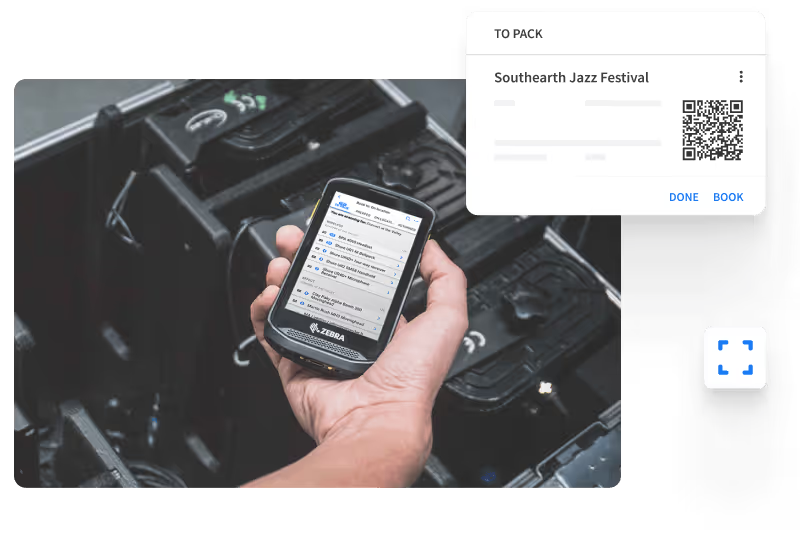
Durante el último mes, nos hemos centrado en mejorar tu espacio de trabajo de Rentman. Con nuestras últimas mejoras, estamos haciendo que reservar equipos sea mucho más rápido y fácil para ti y tu personal de almacén. A continuación, resumimos las mejoras que hemos realizado y las funciones que hemos introducido en el módulo de almacén.
Mejoras en la velocidad y la experiencia del usuario
Le hemos dado a la pantalla de reserva del módulo de almacén una nueva apariencia en computadoras de escritorio y dispositivos móviles. Este nuevo diseño viene con muchas mejoras de velocidad que hacen que la reserva de equipos sea mucho más rápida y sencilla.
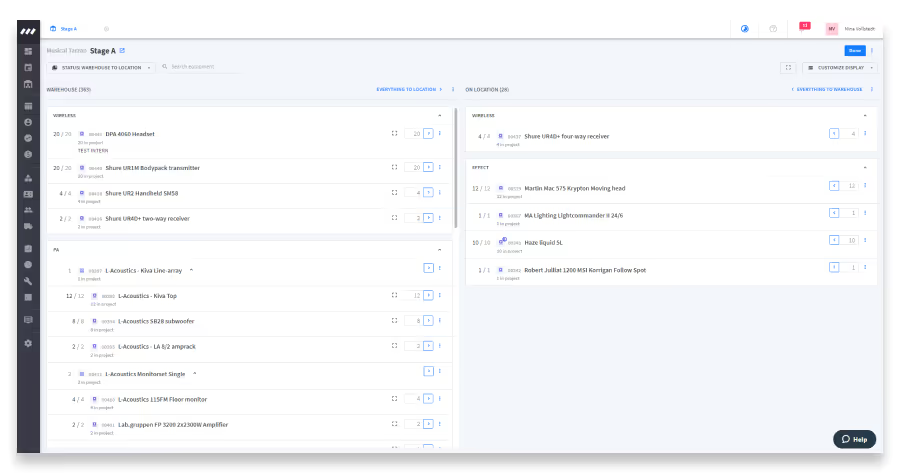
¡También hemos mejorado la forma en que Rentman maneja las listas de equipos, por lo que ahora puedes cargar y desplazarte por grandes listas de equipos en dispositivos móviles y computadoras de escritorio a un ritmo mucho más rápido que antes!
En la aplicación móvil, ahora puedes ver con más claridad cuántos equipos están reservados para un proyecto. Ya no es necesario calcular manualmente los importes que aparecen en cada línea, por lo que hay menos margen de error.
Nuevas características
¡Con esta actualización, también presentamos muchas características nuevas que muchos de ustedes pidieron! Estas nuevas funciones se han desarrollado para facilitarle la reserva de equipos a tu personal de almacén.
Buscar y aplicar filtros a las listas de equipos
En la pantalla de reserva, en el módulo de almacén, puedes encontrar una nueva barra de búsqueda que te permite encontrar fácilmente cualquier equipo de tu lista de equipos. ¡Introduce el nombre del equipo que estás buscando y los resultados de tu búsqueda aparecerán al instante!
Mueve los números de serie individuales haciendo clic en ellos
Cuando escaneas códigos QR o códigos de barras para reservar un equipo a un proyecto, haz clic en el número de serie que aparece debajo del nombre del equipo, en la pantalla de reserva, para cambiar su estado.
Por ejemplo, puedes mover un número de serie específico desde en la localización a Almacén o viceversa. Esto es útil cuando se trabaja con varios números de serie y se desea reservar equipos específicos.
Nuevas opciones de visualización - Combinar equipos & Mostrar solo contenidos del kit
Con la nueva pantalla de combinar equipos tienes una visión más clara de todos los equipos de tu proyecto. Esta opción de visualización te permite combinar el mismo tipo de equipos, para que puedas empacar tus equipos más rápido que cuando se muestran por grupos.
En la pantalla de reserva, haz clic en Personalizar pantalla > Combinar equipos
También es posible ocultar las líneas con los nombres de tus kits. Los kits ayudan a los planificadores de proyectos a incluir todos los elementos necesarios para un proyecto. Sin embargo, es posible que el personal del almacén solo necesite reservar los artículos que forman parte de un kit. Al mostrar solo el contenido del kit, el equipo de tu almacén sabrá exactamente qué artículos tomar.
En la pantalla de reserva, haz clic en Personalizar pantalla > Mostrar el contenido de los kits solamente
Nuevas notificaciones de advertencia
Hemos introducido nuevas notificaciones de advertencia para que sepas cuándo:
- se asignan números de serie marcados como defectuosos o perdidos
- escaneas artículos o números de serie de otros estados que los que se muestran en tu vista
- un artículo se escanea pero no está disponible
Alertas sonoras
¿No estás seguro de que tu equipo ha sido escaneado en un proyecto? Hemos introducido alertas de sonidos de éxito/fallo para informarte de inmediato si un artículo ha sido escaneado correctamente/incorrectamente.
Ya no es necesario mirar constantemente la pantalla cuando escaneas el equipo para ver si se ha reservado correctamente.
Nuevas opciones de agrupación
Hay nuevas opciones de agrupación que te permiten agrupar equipos basados en:
- la carpeta en la que están
- su localización en el almacén
- o su grupo de equipo
En la pantalla de reservas, haz clic en Personalizar pantalla, y luego selecciona la agrupación que prefieras.
Nuevas opciones de orden
Similarmente, hay nuevas opciones de clasificación, que te permiten ordenar equipos basados en:
- nombre
- orden en el proyecto
- código del equipo
- localización en el almacén
- estructura de carpetas
En la pantalla de reservas, haz clic en Personalizar visualización, y luego selecciona el orden que prefieras.
Para ampliar tu personalización aún más, puedes incluso combinar opciones de visualización con opciones de agrupación y orden. Por ejemplo, puedes seleccionar combinar equipos, mostrar solo el contenido del kit y Localización en el almacén.




.svg)